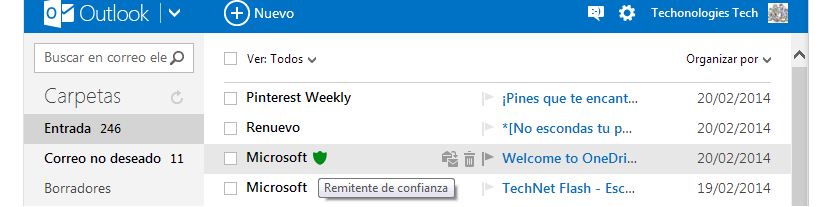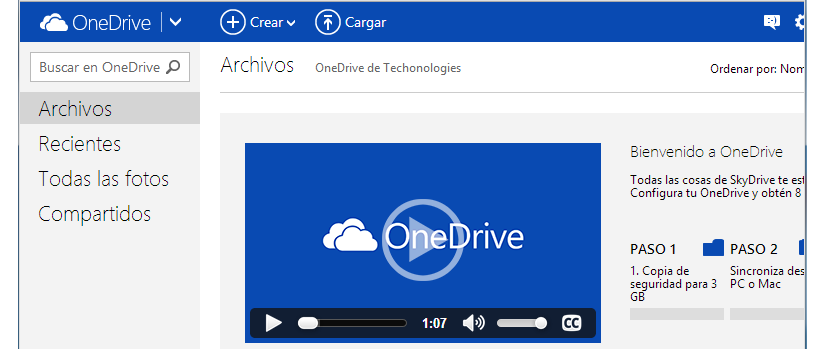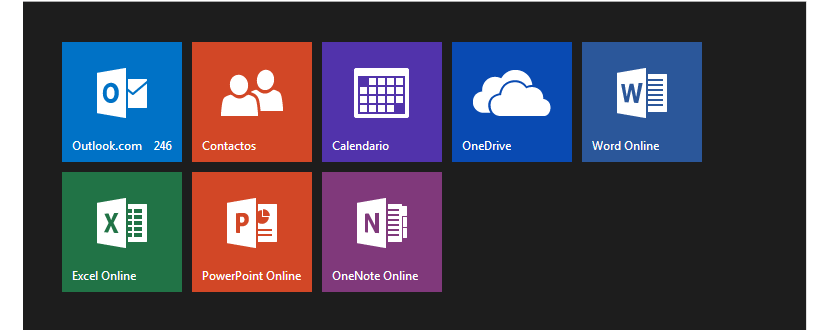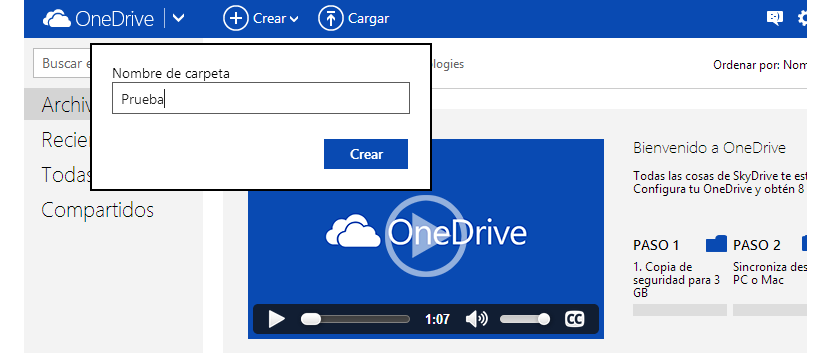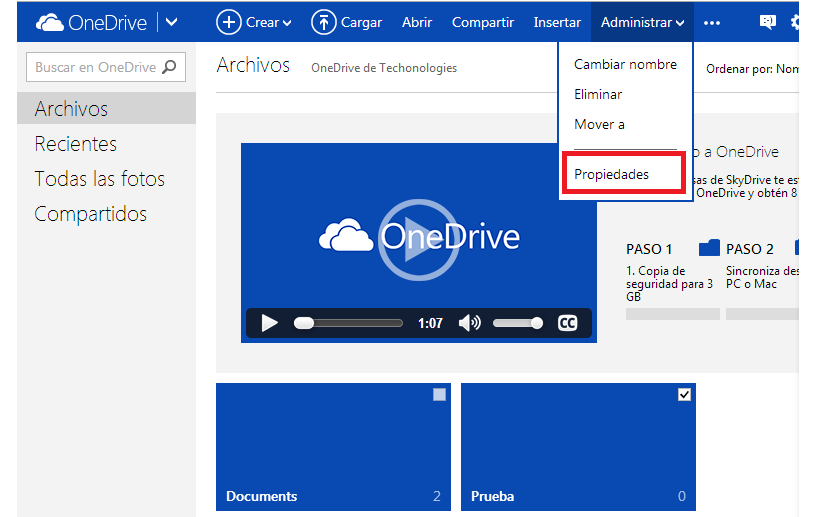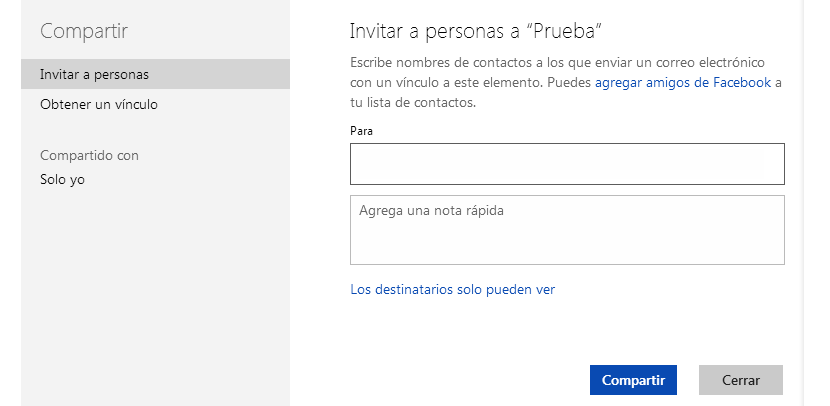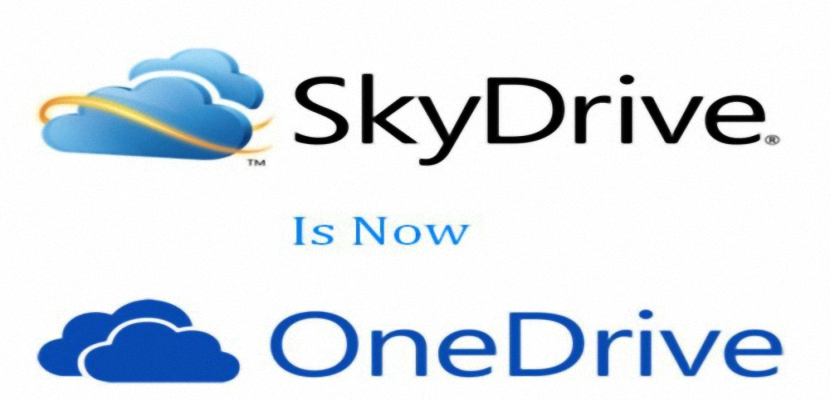
Zdaj začenja prihajati veliko število e-poštnih povabil do različnih lastnikov računa Outlook.com in kam, uradno napovedan OneDriveu; če greste v mapo »Prejeto«, boste imeli priložnost pregledati to obvestilo.
Torej, če so vse govorice, ki so bile že nekaj časa omenjene o OneDriveu, resnične, je to natančen trenutek, ko začeli bi raziskovati Microsoftovo storitev v oblaku vedeti, ali je vse obljubljeno res ali ne. Med nekaterimi omenjenimi funkcijami je tista, pri kateri boste imeli možnost uporabe mape za skupno rabo s številnimi uporabniki, tista, ki lahko pritegne pozornost mnogih ljudi.
Naši prvi koraki z OneDrive
Da bi bila ideja o tem, kaj bomo skušali omeniti v tem članku, zelo jasna, smo zagnali svoj račun Outlook.com in se samodejno znašli v mapi »Prejeto«.
Slika, ki smo jo predlagali prej, prikazuje samo vmesnik Outlook.com; tam bomo imeli priložnost občudovati sporočilo Microsofta z ikono, ki se nanaša na dejstvo, da prihaja od »zaupanja vrednega pošiljatelja«. Če kliknemo obrnjeno puščico v zgornjem levem kotu (zraven Outlookovega sporočila), nas čaka malo presenečenje.
Tam lahko občudujemo isti vmesnik kot vedno, torej tisti zadnja je ploščica SkyDrive; vendar je ta situacija zgolj začasna, saj bo, ko enkrat kliknemo na ploščico, spremenila svoje ime.
Ko smo v OneDrive (ki samodejno spremeni ime), bomo našli predstavitveni video, ki ga je predlagal Microsoft. Če znova kliknemo na obrnjeno puščico, ki je zdaj poleg imena OneDrive, bomo našli drug vmesnik.
Mape v skupni rabi v storitvi OneDrive
V različnih internetnih novicah je bila omenjena ta situacija, to je, da bi OneDrive v vmesniku predstavil posebno mapo. Enako na različne načine bi ga lahko delili z različnimi stiki in uporabniki, ki se lahko uporablja tudi, če je prvotni lastnik ponudil ustrezna pooblastila. Želeli smo preizkusiti to funkcijo in za to smo sledili naslednjim korakom:
- Kliknemo na gumb ustvariti.
- Izberemo Mapa in damo poljubno ime.
- Kliknemo na modri gumb, na katerem piše ustvariti.
S temi koraki, ki smo jim že sledili dobili bomo novo mapo z imenom Test; če kliknemo na majhno okence, ki se nahaja proti zgornji desni strani, se v orodni vrstici (zgornji del) aktivirajo nove funkcije.
Med temi možnostmi moramo izbrati tisto, ki pravi Administrator, ki bo odprlo še nekaj možnosti. Med njimi bomo zdaj izbrali tistega, ki pravi lastnosti.
Opazili bomo lahko, da je na desni strani nekaj lastnosti te mape. Na primer v delu Skupna raba te mape je opredeljena kot zasebna saj ga lahko samo gledamo.
To se lahko spremeni, če kliknemo povezavo z napisom Skupna raba, ki bo odprla drugačno okno.
Tam bomo imeli priložnost začeti pisati e-poštni naslov ali ime stikov na naših seznamih, ki jih bomo povabili na ogled vsebine te mape.
Proti desni strani je še ena zelo zanimiva možnost, ki govori «Pridobite povezavo»; S temi informacijami v svojih rokah jih lahko pošljemo po e-pošti vsem prijateljem, ki jih želimo pregledati v vsebini tega imenika, čeprav bi jim morali prej odobriti vnos e-poštnega sporočila, kot je navedeno zgoraj, in v ustrezno polje.
Naredili smo majhno raziskavo nekaterih vogalov ene od novih funkcij, ki nam jih je ponudil OneDrive, ki jih je predlagal Microsoft, obstaja še veliko drugih, ki jih bomo zagotovo prepoznali, ko bomo bolj naporno uporabljali to storitev v oblaku, ki se je spremenila iz SkyDrive .